Windows 11 Android SubsystemにAPKをインストール [サイト紹介]
アメリカだけで可能だった、Windows 11 Android Subsystemが、やっと日本でも使用可能になりました。
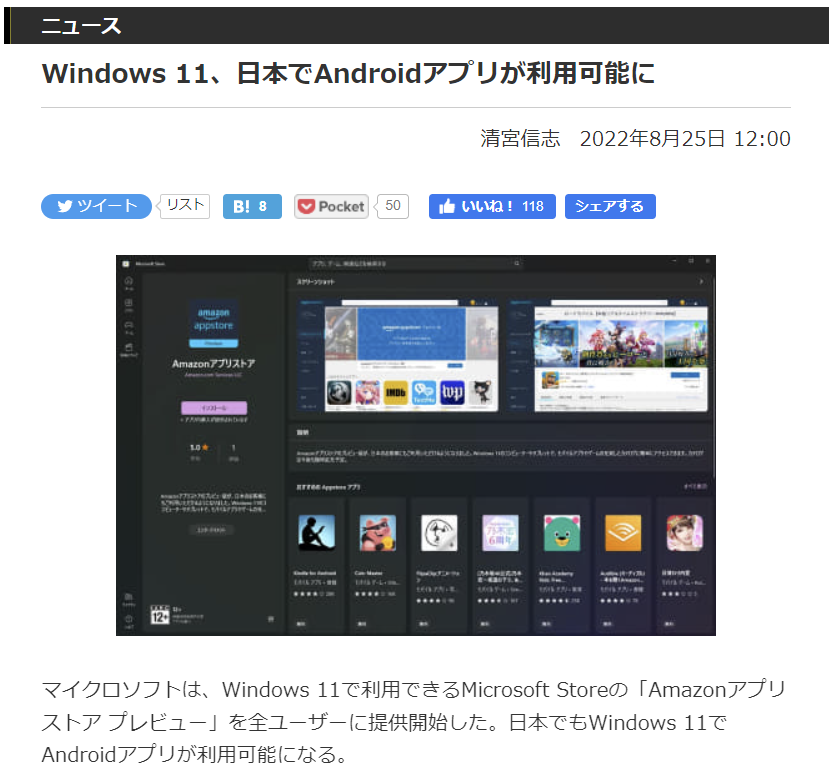
出典:Windows 11、日本でAndroidアプリが利用可能に
ただ、デフォルトではAmazonアプリストアのアプリしか使えません。
そうしたら、それ以外のアプリが使える方法があったので、自分自身の備忘録として書いておきます。
【1】Windows 11 Android Subsystemのインストール
やり方は、上のサイトにもあるように、次のとおりとなります。
・Microsoft Storeを開いて「更新プログラムの入手」を選択
・Microsoft Storeを更新する
・Amazonアプリストア(プレビュー)をインストール
しかし、これではAmazonアプリストアだけしか使えません。
いまいち不便なので、他のアプリも使えるようにしてみました。
【2】ADBコマンドのインストール
やり方は次のサイトのとおりです。
〇Windows 11 Android SubsystemにAPKをインストールする方法
この手順1で、ADBコマンドを使えるように設定します。
なお、現在は開発者モードを選択する画面が次のように変更されています。
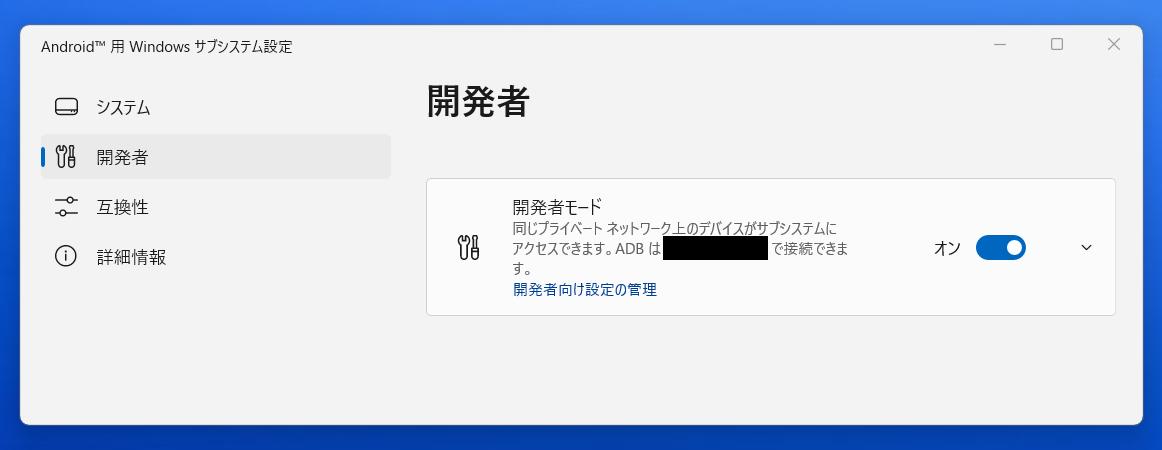
手順2にあるWindowsターミナルは、スタートメニューから選択可能です。
【3】APKPureのインストール
〇Windows 11 Android SubsystemにAPKをインストールする方法
引き続き、上のサイトの手順3に従ってAPKPureをインストールします。
なお、PCの仮想マシンが有効になっていない場合は、次の設定も必要です。
【4】仮想マシンの有効化
・Widows11の設定で、「Windowsの機能」を検索、「仮想マシンプラットフォーム」のチェックをONにして有効化
・BIOSの設定で、仮想マシン(Virtual Machineなどと表示)を有効化
これで、ほとんどのAndroidアプリが使えるようになりました!
インストールしたアプリは、スタートメニューから直接起動できます。
お疲れ様でした。
閑話休題。
なぜか、手持ちのRyzen 3000uシリーズのノートPCではダメでした。なんで?
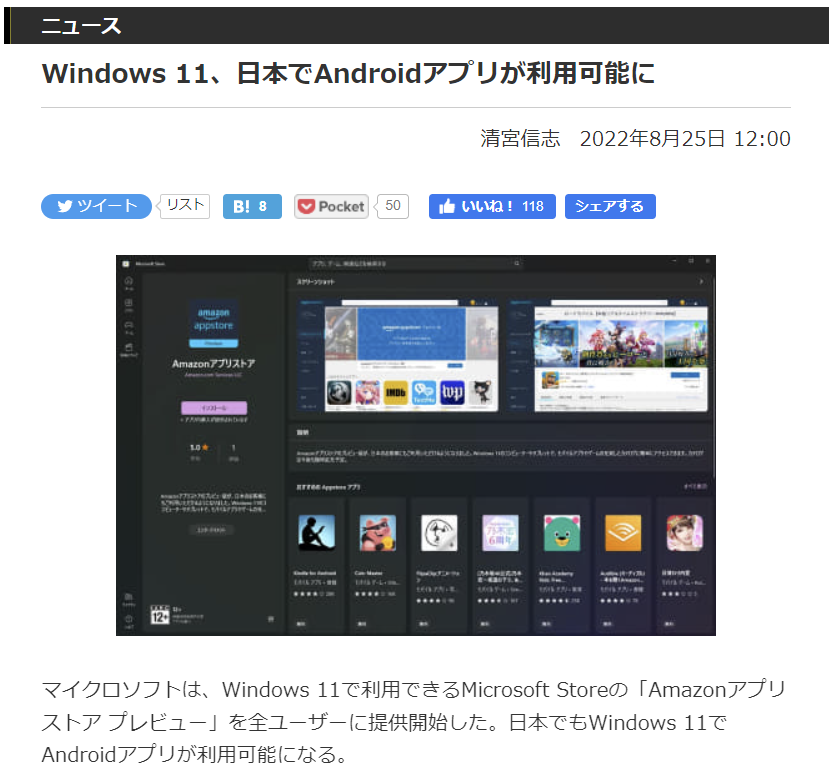
出典:Windows 11、日本でAndroidアプリが利用可能に
ただ、デフォルトではAmazonアプリストアのアプリしか使えません。
そうしたら、それ以外のアプリが使える方法があったので、自分自身の備忘録として書いておきます。
【1】Windows 11 Android Subsystemのインストール
やり方は、上のサイトにもあるように、次のとおりとなります。
・Microsoft Storeを開いて「更新プログラムの入手」を選択
・Microsoft Storeを更新する
・Amazonアプリストア(プレビュー)をインストール
しかし、これではAmazonアプリストアだけしか使えません。
いまいち不便なので、他のアプリも使えるようにしてみました。
【2】ADBコマンドのインストール
やり方は次のサイトのとおりです。
〇Windows 11 Android SubsystemにAPKをインストールする方法
この手順1で、ADBコマンドを使えるように設定します。
なお、現在は開発者モードを選択する画面が次のように変更されています。
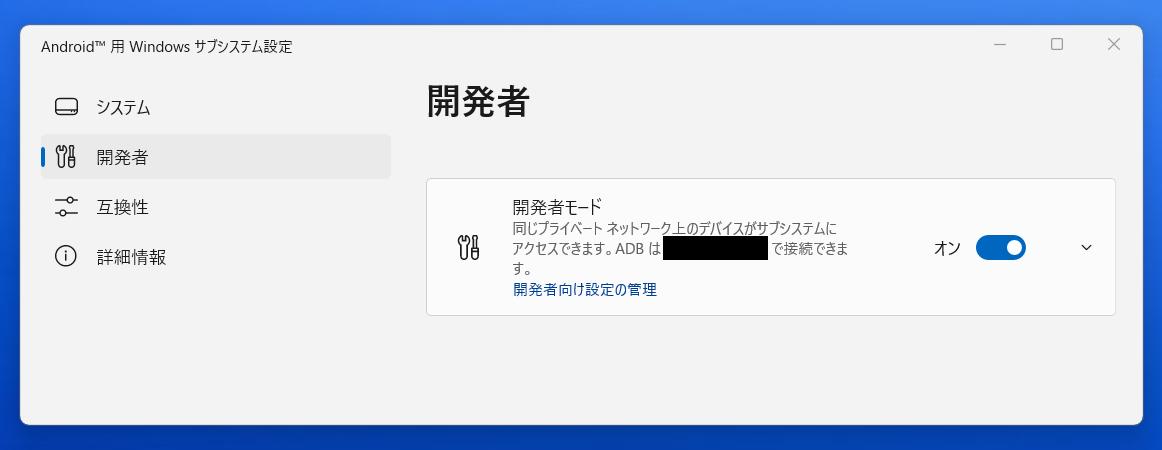
手順2にあるWindowsターミナルは、スタートメニューから選択可能です。
【3】APKPureのインストール
〇Windows 11 Android SubsystemにAPKをインストールする方法
引き続き、上のサイトの手順3に従ってAPKPureをインストールします。
なお、PCの仮想マシンが有効になっていない場合は、次の設定も必要です。
【4】仮想マシンの有効化
・Widows11の設定で、「Windowsの機能」を検索、「仮想マシンプラットフォーム」のチェックをONにして有効化
・BIOSの設定で、仮想マシン(Virtual Machineなどと表示)を有効化
これで、ほとんどのAndroidアプリが使えるようになりました!
インストールしたアプリは、スタートメニューから直接起動できます。
お疲れ様でした。
閑話休題。
なぜか、手持ちのRyzen 3000uシリーズのノートPCではダメでした。なんで?
2022-08-28 10:50
コメント(0)




コメント 0